 הודעות
הודעות
עם היישום ״הודעות״, קל לשמור על קשר. צור/י קשר עם אנשים באמצעות הודעות טקסט, שמע או וידאו. ניתן גם לשתף קבצים. (מחייב שימוש במיקרופון חיצוני. אביזרים זמינים לרכישה בנפרד באתר apple.com, בחנות Apple Store באזורך או אצל משווקים אחרים).
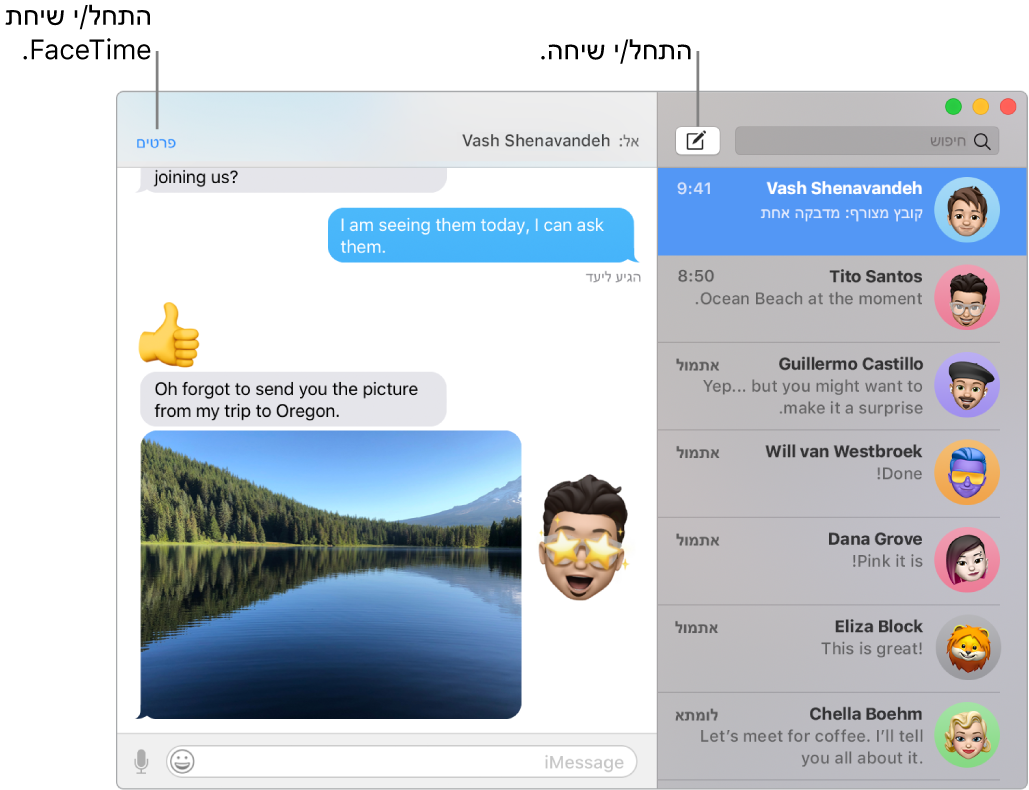
התחבר/י ושלח/י. התחבר/י באמצעות ה‑Apple ID שלך כדי לשלוח ולקבל כמות בלתי מוגבלת של הודעות, כולל מלל, תמונות, תמונות Live Photo, סרטים ועוד, אל ומכל מי שיש לו Mac, iPhone, iPad, iPod touch או Apple Watch.
טיפ: ניתן גם לשלוח ולקבל הודעות SMS ו‑MMS ב‑Mac, אם ה‑iPhone (עם iOS 8.1 ומעלה) מחובר ל״הודעות״ עם אותו Apple ID. ב-iPhone, עבור/י ל״הגדרות״ > ״הודעות״, הקש/י על ״העברת הודעות מלל״ ולאחר מכן הקש/י על שמו של ה-Mac כדי להפעיל את ״העברת הודעות״. ב‑Mac, יופיע קוד הפעלה. הקש/י קוד זה ב-iPhone ואז הקש/י על ״אפשר״.
הפוך/י את העיסוק בהודעות לכיפי. הוסף/י חיים לשיחות על-ידי צירוף אמוג׳י גדולים או Tapbacks להודעות. כדי להוסיף Tapback, לחץ/י על ההודעה והחזק/י, ואז בחר/י Tapback. חפש/י מדבקות, Digital Touch, הודעות בכתב-יד ודיו בלתי נראה בהודעות שחבריך שולחים לך ממכשיר ה-iOS וה-iPadOS או מה-Apple Watch שלהם.
כשהודעת מלל פשוט אינה מספיקה. אם גם לחברך יש FaceTime, תוכלו להתחיל שיחת וידאו או שיחה קולית ב‑FaceTime ישר מתוך שיחה ב״הודעות״. פשוט לחץ/י על ״פרטים״ בחלון ההודעה ולאחר מכן לחץ/י על הכפתור ״וידאו״ ![]() או על הכפתור ״שמע״
או על הכפתור ״שמע״ ![]() .
.
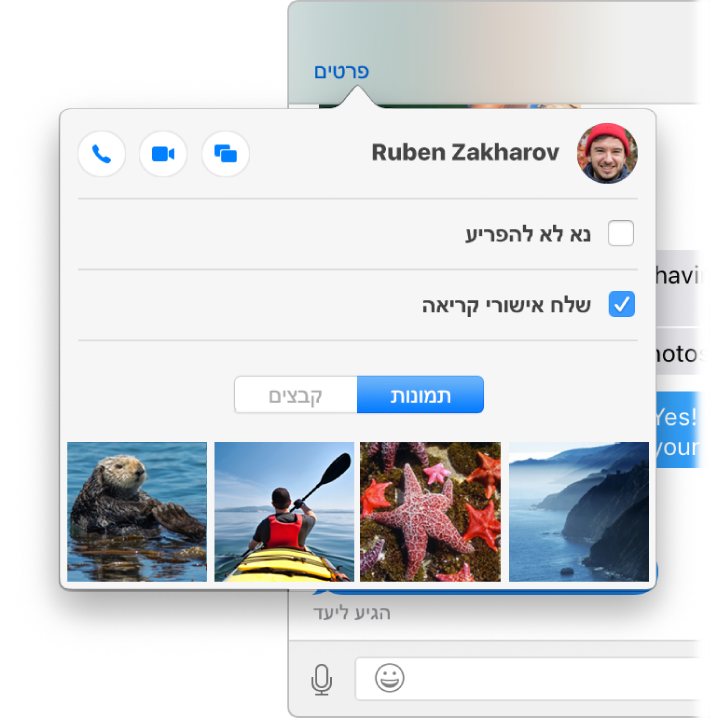
שתף/י את המסך שלך. תוכל/י לשתף את המסך שלך עם חברים – או להיפך, לראות את המסך שהם משתפים – ואפילו לפתוח תיקיות, ליצור מסמכים ולהעתיק קבצים על‑ידי גרירתם למכתבה במסך המשותף. לחץ/י על ״פרטים״ ולאחר מכן לחץ/י על הכפתור ״שיתוף מסך״ ![]() .
.
למד/י עוד. עיין/י במדריך למשתמש ביישום “הודעות”.